[Git] 소스트리 git permission denied 에러(permission denied,fatal: unable to access,The requested URL returned error:403) 해결방법 - ssh생성과 깃헙, 소스트리에 ssh 등록하기
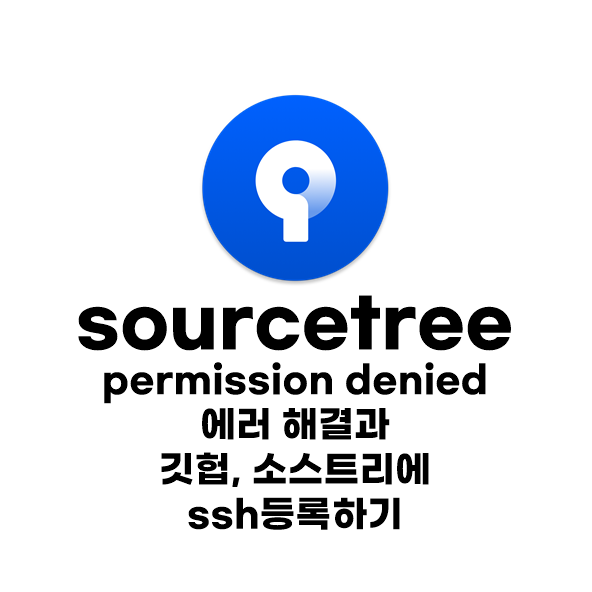
멀쩡하게 소스트리를 잘 사용하고 있었다.
가끔씩 push를 하려고 하면 다시 로그인을 하라고 할 때가 종종 있었지만 아이디와 비밀번호를 입력해 로그인하면 끝나는 일이었다. 그런데... 오늘은 이상하게도.. 아이디 비밀번호를 제대로 입력해도..
remote: Invalid username or password.
위와 같은 에러가 나며 로그인이 되지 않았다.
내가 비밀번호를 잘못 입력했나? 싶어서 비밀번호를 변경하고 다시 로그인을 해보고,
소스트리 상단 탭 중 도구 → 옵션 → 인증으로 가서 계정 정보를 수정하기 방법을 시도했다가 그래도 해결이 되지 않자
인증된 계정을 삭제해버린 뒤 다시 재인증을 하게 된다... → 따라 하지 마세요 ^^
새롭게 인증한 계정으로 로그인 문제는 해결되었지만 dev 브랜치에 push를 하려고 보니 새로운 오류가 생겨났다.
(+) Invaild username or password 문제는 깃을 업데이트 해보면 해결될지도 모른다.
로그인을 했음에도 종종 push 할 때마다 다시 로그인을 하라고 뜨는 문제는 깃을 업데이트 하고 해결되었다.
인증 오류 'Permission denied..' 해결 방법
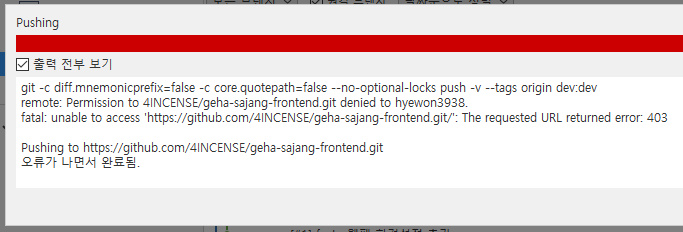
Permission to (repository) denied to (userName)
fatal: unable to access... The requested URL returned error:403
permission denied 에러는 처음에 저장소를 clone 할 때의 계정 인증정보와 현재 인증정보가 달라서 생기는 문제였다.
이 문제를 ssh를 등록하는 방법으로 해결해보자.
깃헙 계정과 소스트리에 SSH를 등록하여 해결

소스트리의 상단 메뉴 중 '도구'를 클릭한 후 SSH Key 생성 또는 불러오기 에 들어간다.

Generate 버튼을 눌러 SSH키를 생성한다.
이때 로딩바가 나오는데 로딩바 위로 마우스를 마구 흔들어주면 로딩바가 빠르게 진행된다.
키가 생성되면 passphrase와 confirmPassphrase를 입력하는 칸이 나오는데,
이 둘을 입력해준 뒤 Save private key 버튼을 눌러 ssh키를 원하는 경로에 저장해준다.
저장 완료 후에 이 Generator를 닫지 말고 잠시 내려둔다.
깃허브에 접속해 내 계정의 Settings 페이지로 이동한다.

SSH and GPG keys에 들어가 New SSH key 버튼을 눌러,
Key부분에 아까 제너레이터로 생성했던 키를 복사해서 붙어 넣고 원하는 이름을 지어 등록해준다.

이제 다시 소스트리로 돌아와서 상단 메뉴 중 도구의 옵션 에 들어간다.

SSH 클라이언트 부분을 OpenSSH로 변경해준 뒤 Generator로 생성했던 SSH를 로드하고 확인 버튼을 눌러준다.

이제 마지막으로 리모트 저장소 주소를 https가 아니라 ssh로 변경만 해주면 된다.
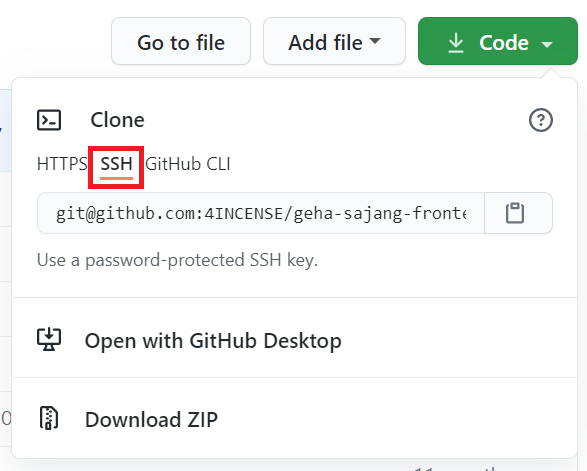
저장소의 주소를 HTTPS 가 아닌 SSH 주소로 복사한 후
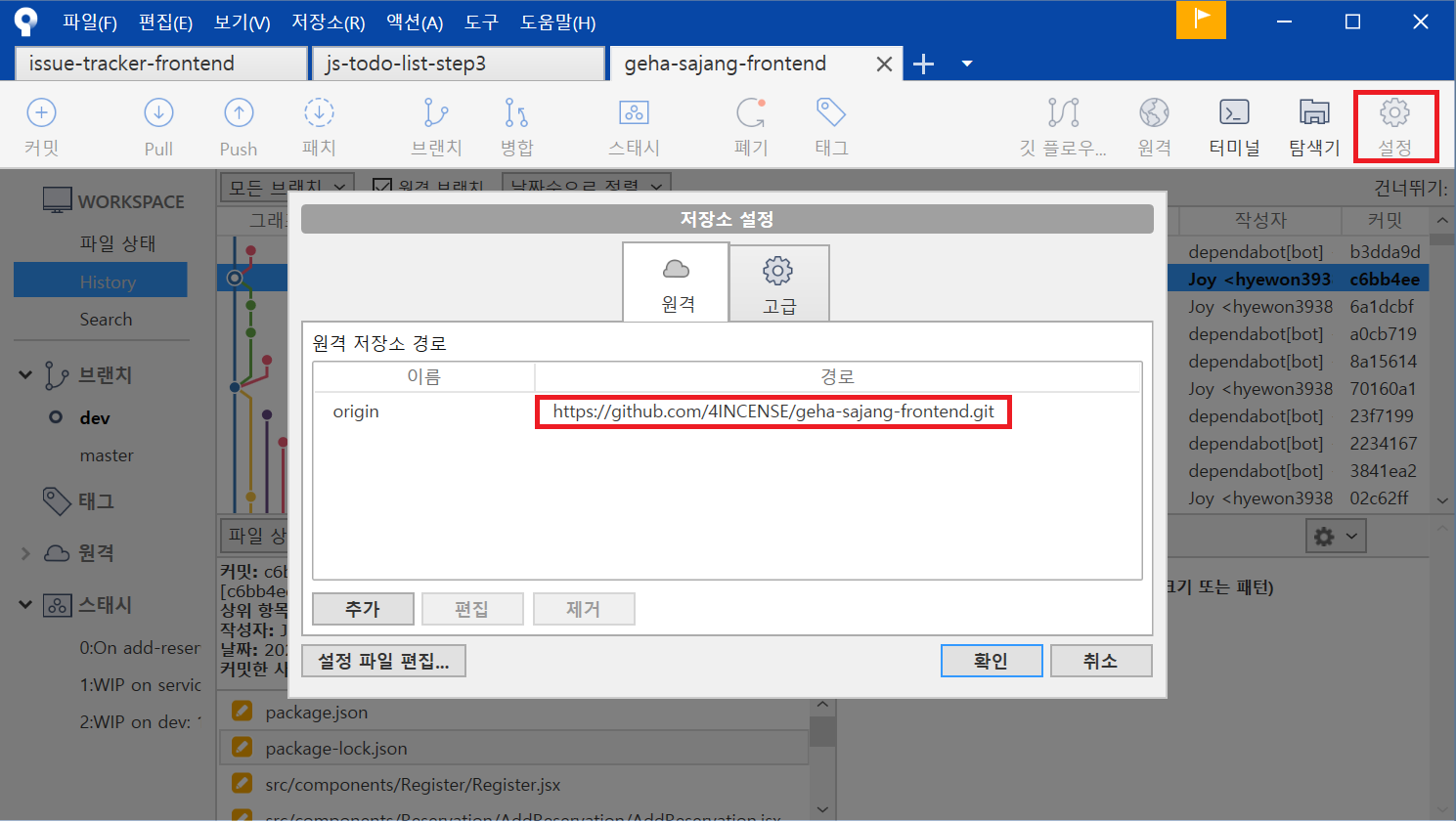
소스트리에서 저장소 설정에 들어가 경로를 더블클릭하여

https 주소였던 url을 복사해온 ssh 주소로 변경해서 저장해주면 permission denied 에러 없이
push가 아주 잘 되는 걸 확인할 수 있다!